Cet article contient des informations générales sur la manière de personnaliser des rapports PrestaShop dans Store Manager.
Tous les rapports dans Store Manager peuvent être personnalisés, vous pouvez changer la disposition de rapport, insérer des images (des logos), ajouter et enlever des champs etc.
Chaque rapport consiste en deux parties majeures :
- un modèle de rapport
- des requêtes de rapport
Les modèles de rapport sont enregistrés dans des fichiers .fr3; ils contiennent des informations de disposition de rapport. Les requêtes de rapport sont enregistrées dans des fichiers .sql; ils contiennent des requêtes SQL pour récupérer des données nécessaire à la présentation de rapports.
Vous pouvez trouver des fichiers de rapport sous le raccourci de répertoire “Application Data”: Start -> All Programs -> eMagicOne -> Store Manager for … -> Application Data.
Par défaut, le répertoire “Application Data” de Store Manager apparait comme ceci :
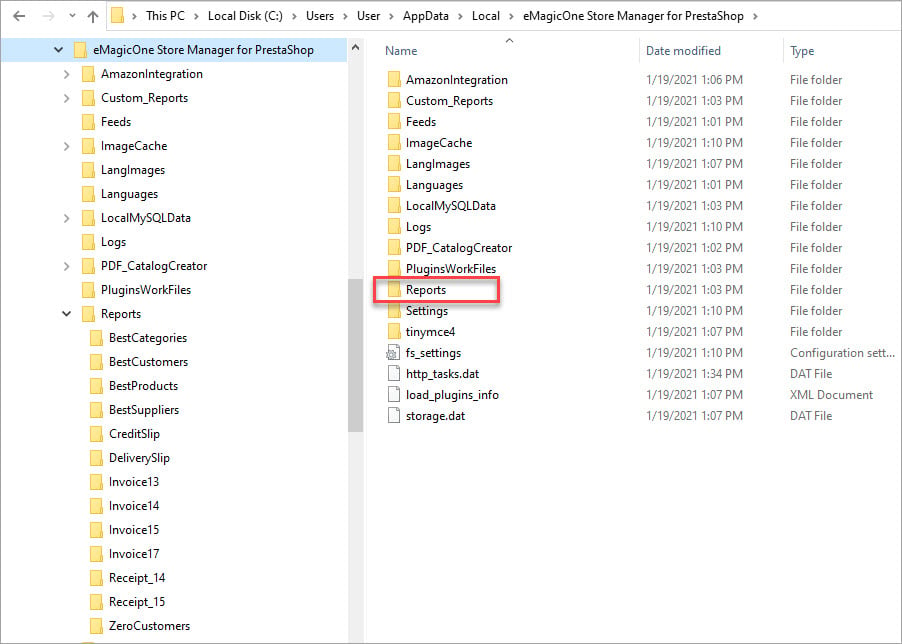
Ce programme a deux types de rapports :
- des rapports par défaut
- des rapports personnalisés
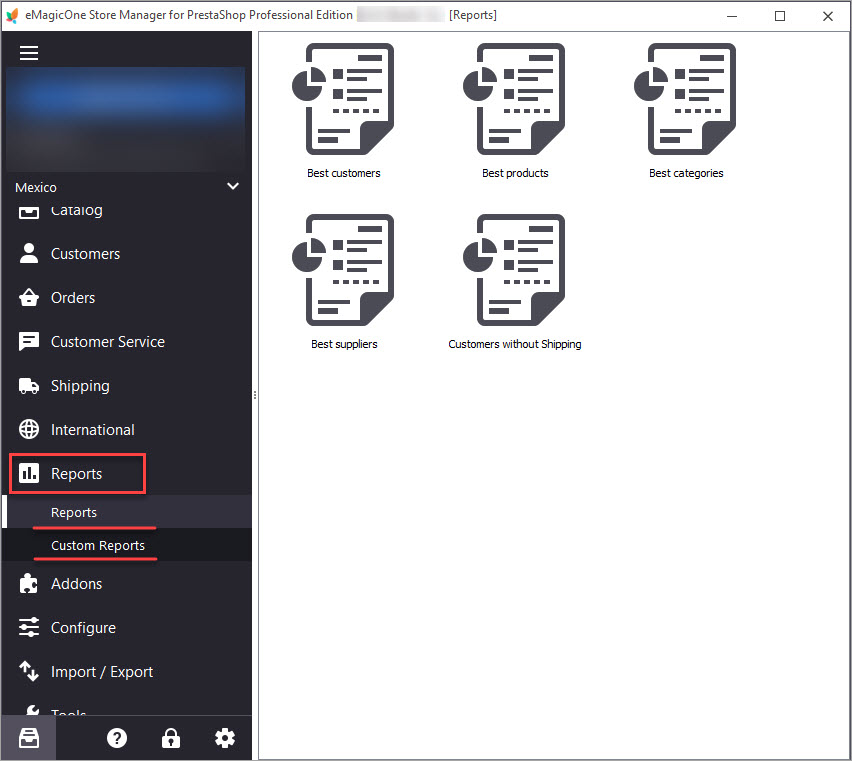
Ces deux types sont presque identiques, la seule différence est que les rapports personnalisés peuvent être modifiés dans Store Manager, vous pouvez ajouter des nouveaux rapports personnalisés ou enlever des existants, tandis que les rapports par défaut devraient être modifiés avec le programme externe appelé l’Outil de Rapport. Vous pouvez trouver l’outil de Rapport dans le groupe de programme d’application avec d’autres raccourcis de programme :
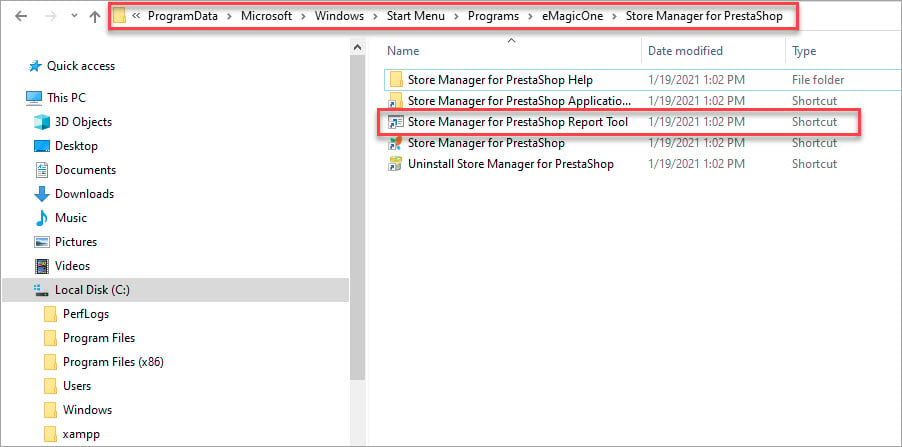
Les rapports comme la Facture, le bordereau d’expédition et la Commande sont par défaut. Des modèles de rapport par défaut sont stockés dans le sous-répertoire ReportsEnglish dans des fichiers .fr3 :
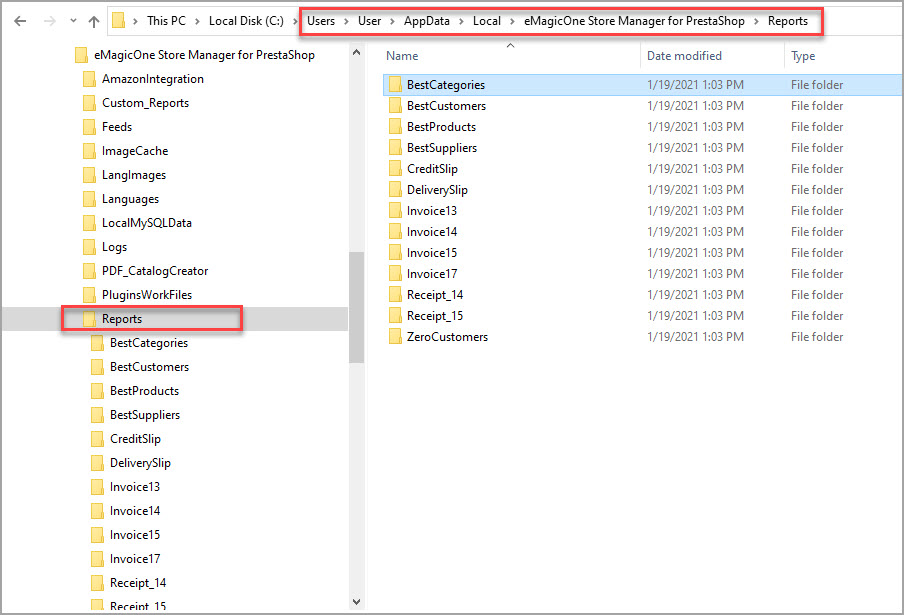
Pour éditer un de ces modèles exécutez l’Outil de Rapport et ouvrez le fichier approprié. Téléchargez le Manuel de l’Utilisateur pour apprendre à éditer des modèles de rapport.
Rappelez-vous que chaque rapport a besoin de quelques données (aussi bien qu’un modèle) afin de l’afficher. Pour personnaliser des données pour un rapport vous devez modifier ses fichiers .sql. Les fichiers SQL sont stockés dans le sous-dossier ReportsSQL :
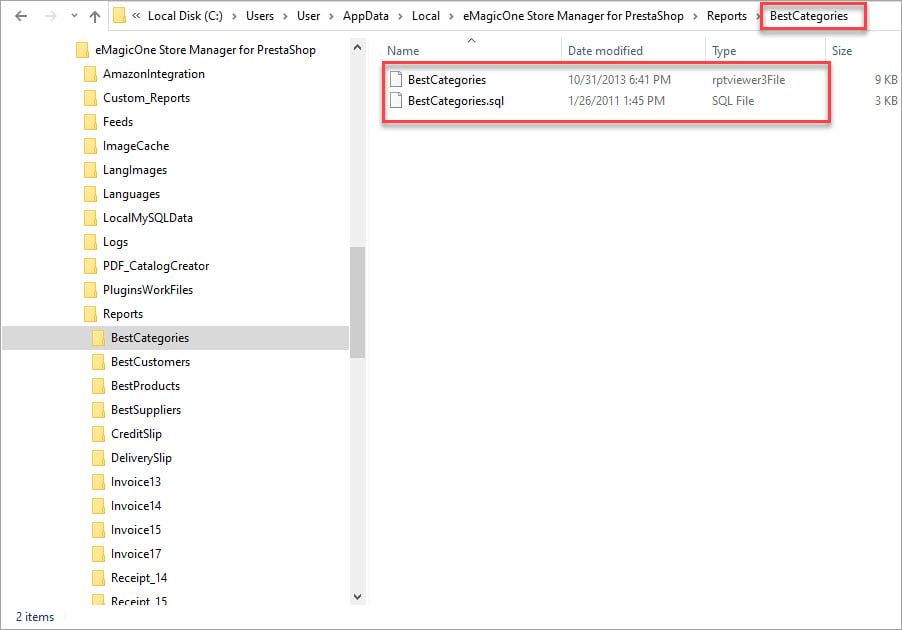
Le rapport peut utiliser un ou plusieurs fichiers .sql tandis qu’un fichier .sql peut être utilisé dans un ou plusieurs rapports. Par exemple, la Commande, la Facture et le Bordereau de livraison sont des rapports très pareils et ils utilisent les mêmes requêtes pour récupérer des données.
Pour comprendre quel .sql est utilisé dans un rapport, ouvrez ce rapport en utilisant l’Outil de Rapport et voyez des champs :
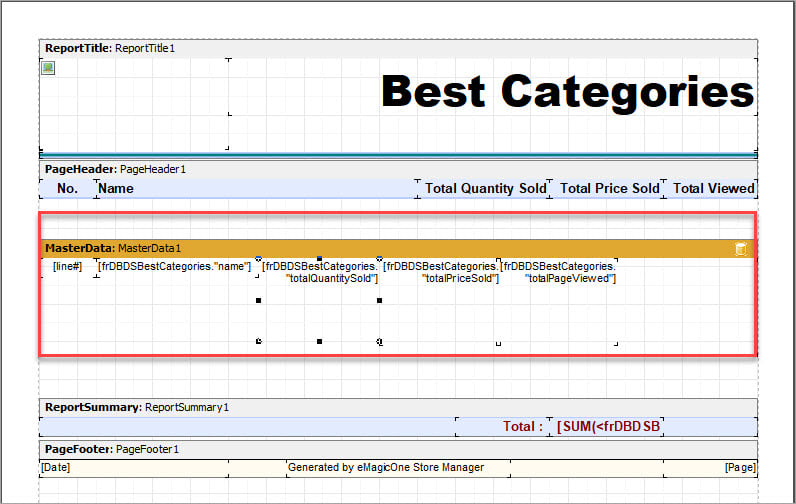
Double-cliquez sur un certain champ pour obtenir l’écran suivant :
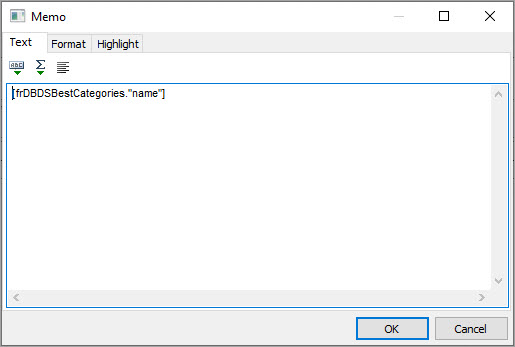
Le champ de rapport entier ci-joint placé entre crochets carrés [ ]. La première partie (avant le symbole point) est le nom du fichier .sql où “SQL” est une partie du nom remplacé de “DBDataSet”. La deuxième partie (après que le symbole point) est le nom de champ cité avec “”.
Pour plus de renseignements sur la façon d’éditer des rapports, téléchargez ce Manuel d’Utilisateur.
COMMENTAIRE




